Windows10系统之家 - 安全纯净无插件系统之家win10专业版下载安装
时间:2020-09-29 09:43:53 来源:Windows10之家 作者:huahua
最近有使用win10系统的用户说,电脑的输入法使用的时候突然发现无法使用了,WIN10系统输入法突然无法使用怎么办呢?其实我们只要在Windows里找到对应的文件,点击启动就可以了,具体的教程下面一起来看看吧。
WIN10系统输入法突然无法使用怎么办
1、首先右击此电脑点击“管理”。
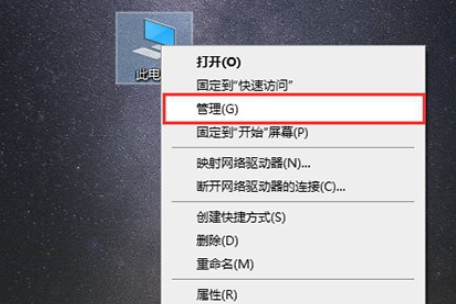
2、然后在计算机管理中点击“任务计划程序”,如图所示。
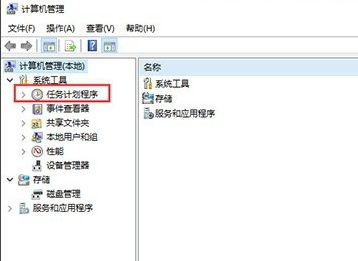
3、然后在任务计划程序的分文件夹中找到“windows”,如图所示。
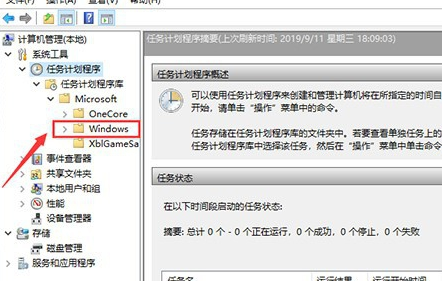
4、然后我们双击“windows”,会出现很多文件夹,如图所示。
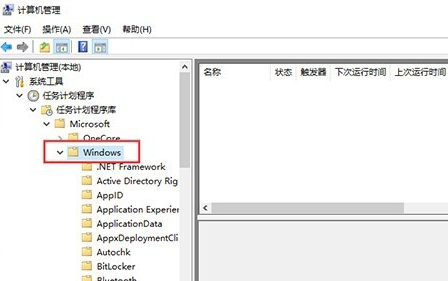
5、然后我们在众多文件中找到"Textservices",如图所示。
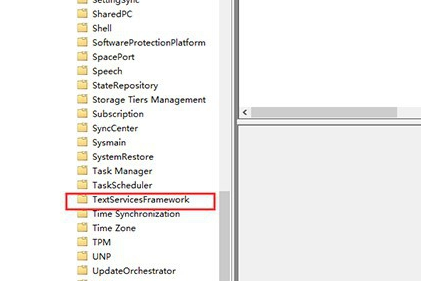
6、最后我们右击触发器点击启动,如图所示。
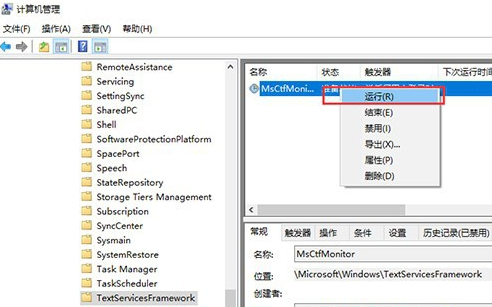
相关文章
热门教程
热门系统下载
热门资讯





























